Jak zezwolić na scalanie komórek w chronionym arkuszu w programie Excel?
Domyślnie chroniony arkusz nie pozwala użytkownikom na scalanie komórek. Możesz jednak scalać komórki w chronionym arkuszu za pomocą metody VBA, jak zapewniamy w tym artykule.
Zezwalaj na scalanie komórek w chronionym arkuszu z kodem VBA
Zezwalaj na scalanie komórek w chronionym arkuszu z kodem VBA
Uruchom poniższy kod VBA, aby scalić wybrane komórki w chronionym arkuszu w programie Excel.
1. Wybierz komórki, które chcesz scalić w chronionym arkuszu.
2. wciśnij inny + F11 klawisze jednocześnie, aby otworzyć Microsoft Visual Basic for Applications okno.
3. w Microsoft Visual Basic for Applications okno, kliknij wstawka > Moduł. Następnie skopiuj i wklej poniższy kod VBA do pliku Code okno.
Kod VBA: Zezwalaj na scalanie komórek w chronionym arkuszu
Sub MyMergeCells()
Application.ScreenUpdating = False
ActiveSheet.Unprotect "123"
Selection.Merge
ActiveSheet.Protect "123"
Application.ScreenUpdating = true
End SubNote: W kodzie liczba „123” to hasło chronionego arkusza. Zmień to, jak potrzebujesz.

4. wciśnij F5 klucz do uruchomienia kodu. I kliknij OK przycisk w wyskakującym okienku Microsoft Excel Okno dialogowe. Zobacz zrzut ekranu:
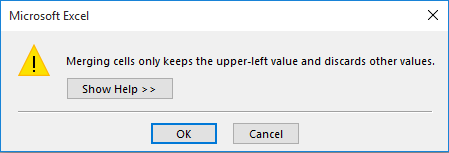
Teraz wybrane komórki są natychmiast scalane w chronionym arkuszu.
Powiązane artykuły:
- Jak zezwolić na edycję obiektów w chronionym arkuszu w programie Excel?
- Jak zezwolić na odświeżanie danych zewnętrznych w chronionym arkuszu w programie Excel?
- Jak zezwolić na sprawdzanie pisowni w chronionym arkuszu w programie Excel?
- Jak chronić formatowanie komórek, ale zezwalać tylko na wprowadzanie danych w programie Excel?
Najlepsze narzędzia biurowe
Zwiększ swoje umiejętności Excela dzięki Kutools for Excel i doświadcz wydajności jak nigdy dotąd. Kutools dla programu Excel oferuje ponad 300 zaawansowanych funkcji zwiększających produktywność i oszczędzających czas. Kliknij tutaj, aby uzyskać funkcję, której najbardziej potrzebujesz...

Karta Office wprowadza interfejs z zakładkami do pakietu Office i znacznie ułatwia pracę
- Włącz edycję i czytanie na kartach w programach Word, Excel, PowerPoint, Publisher, Access, Visio i Project.
- Otwieraj i twórz wiele dokumentów w nowych kartach tego samego okna, a nie w nowych oknach.
- Zwiększa produktywność o 50% i redukuje setki kliknięć myszką każdego dnia!

